Форум UPgrade
Доброго времени суток.
Сразу укажу конфигурацию компа:
M/B GigaByte GA-EX58-UD4
CPU Intel Core i7-940
2 модуля по 2 Гб DDR III Samsung
HDD 1 Tb SATA-II 300 Western Digital Caviar Black
SATA DVD-rom ASUS
Видео Radeon HD4890
Купил я себе недавно бокс для HDD, а сам хард взял старый с ноута (Hitachi travelstar HTS541010G9AT00). Все было нормально, но тут я решил сделать из харда подобие мультизагрузочной флешки. Делал по инструкции отсюда. До создания мультизагрузочного HDD система хард воспринимала нормально. Но после того как он стал загрузочным если он воткнут в разъем USB при старте компа, то BIOS намертво виснет. Причем до момента передачи управления Windows на любой стадии загрузки при подключении этого харда комп виснет и помогает только Reset. Для эксперимента воткнул хард когда полосочка бежит когда винда грузиться. Комп благополучно завис. Если отформатировать хард и сделать его «чистым» то проблемма исчезает. Проблемма только с этим компом. На 2 ноутах и второй стационарке хард определяется и загружается без проблемм. На компе стоит Windows Vista. Помогите справиться с этой проблеммой, пожалуйста.
Сообщение 0xFF » 11 июл 2009, 02:47
Life
боюсь не лечится.
Можно поиграть с настройками загрузочных устройст и отрубить загрузку с usb.
Можно поиграть с версиями биоса.
Но результат — 50 на 50.
Три пути ведут к знанию: путь размышления — это путь самый благородный, путь подражания — это путь самый легкий и путь опыта — это путь самый горький. — Конфуций
Сообщение Vose » 12 июл 2009, 20:07
Подключаете, надеюсь, шнурком в 2 порта USB ??
А в БИОС у вас вообще есть возможность выбора загрузки с USB-HDD?
Пункт «Native USB-suppport» или типа того есть в БИОС?
А зачем. если чел, наоборот, грузиться с него хочет?!
Возможно выбранный вами вариант «мультизагрузочного диска» не совместим с вашим BIOS.
ЗЫ. Я лично не стал заморачиватся созданием именно » мультизагрузочного» харда в коробке, а сделал просто загрузочный с помощью загрузочной дискетки WIN98 — работает практически везде.
Сообщение Life » 12 июл 2009, 23:54
В системе все прекрасно работает и с одним, но при загрузке компа пробовал и с одним и с двумя. На других компав все прекрасно стартует с одним.
Да. Пункт «загрузка с USB-HDD» есть. Даже подумывал обхитрить систему сначала войдя в меню выбора места загрузки через F12, а потом подключив хард, но комп всеравно завис.
Vose писал(а): Я лично не стал заморачиватся созданием именно » мультизагрузочного» харда в коробке, а сделал просто загрузочный с помощью загрузочной дискетки WIN98 — работает практически везде.
Вариант конечно хорош, но мне нужен диск с которого я могу поставить Win Vista, Win XP, особо рьяным пользователям линукс и еще снимать бекапы хардов и лечить вири в случаях полной смерти системы под напором очередного трояна или червя. Не думаю что с помощью вин98 дискетки это можно сделать. Раньше таскал с собой гору дисков, а теперь хожу с одним хардом и радуюсь. Пока мой домашний комп единственный, на котором не заработало. Но не хотелось бы однажды прийти чинить комп и обнаружить что хард просто не запускается, еще и вешая биос при этом. Сам хард то мне не мешает, так как я использую не выключение, а вистовскую примочку «спящий режим» при выходе из которого комп не грузит биос а сразу стартует систему (не путать с ждущим режимом. Ни один вентилятор не крутится, лампочка работы компа не мигает и все отключается кроме маленькой части оперативы. Хотя возможно я и не прав и это ждущий режим. Правда почему тогда не крутиться ни один вентилятор и лампочка работы компа не мигает я не знаю. Мой прошлый комп от ждущего режима мигал похлеще гирлянды).
Если жесткий диск пищит и не определяется. Руководство к действию
Проблемы с USB питанием жесткого диска. Что нужно знать, если жесткий диск пищит и не определяется компьютером? Если это внешний диск, особенно большего объема, слабый писк может означать, что электромотору шпинделя не хватает мощности, чтобы раскрутить магнитные пластины. Выглядит это так, винчестер не раскручивается и не определяется компьютером, лампочка на диске обычно в это время горит или мигает. Основные причины этого: слишком длинный USB провод, который приводит к ослабеванию тока и невозможности раскрутить шпиндель, или слаботочный разъем ноутбуков, особенно касается старых моделей. Решить эту проблему можно двойным USB проводом, второй разъем которого берет дополнительное питание с другого порта, что особенно актуально это для внешних дисков большой емкости. На внутренних дисках проблемы питания встречаются гораздо реже и вызваны неисправностью блока питания компьютера, отсутствием напряжения на входе 5 или 12 вольт.
Залипание магнитных головок. Если с питанием все в порядке, вероятнее всего на диске случилось залипание магнитных головок. Происходит это во время резкого отключения питания, магнитные головки не успевают запарковаться на рампе. Или во время слабого удара винчестера в рабочем состоянии, головки во время работы находятся над поверхностью пластин на минимальном расстоянии и при ударе касаются и мгновенно прилипают к поверхности, не давая диску раскрутиться. Если на нем имеется ценная информация, категорически не рекомендуем стучать или открывать гермоблок, чтобы снять залипание. Без специальных съёмников и чистой комнаты легко поцарапать магнитные поверхности или оторвать и испортить блок магнитных головок. Плюс ко всему пыль и грязь, которая попадет в гермоблок, резко снижают шансы на успешное восстановление данных. Восстановить данные без потерь возможно только в лаборатории.
Клин двигателя жесткого диска. Следующий случай, встречающийся гораздо реже, это заклинивания ротора двигателя жесткого диска, для этого нужен сильный удар или падение винчестера, например со стола. В таких случаях трудоемкость по восстановлению данных гораздо сложнее предыдущих случаев. В чистой комнате требуется перестановка всего пакета магнитных пластин в такой же диск донор, причем очень важно не допустить межосевого смещение каждой пластины, чтобы не допустить сдвига, иначе прочитать информацию будет невозможно. В некоторых случаях можно определить неисправность жесткого диска возможно по звукам его работы. Звуки, которые сопровождают нормальную работу винчестера, могут многое сказать о его внутреннем состоянии, особенно важны непривычные стуки, треск, щелканье или писк в момент включения HDD.

11 советов о том, что нужно делать, если постоянно зависает компьютер
- Перезагрузите компьютер. Поверьте, самым простым и быстрым способом решить проблему с зависанием можно при помощи перезагрузки операционной системы. Да, Вы полностью не решите проблему, однако избавитесь от симптома. Ведь порой причиной зависания является случайная ошибка, поэтому после нормальной перезагрузки всё пойдет как по маслу. Перезапустить ПК можно либо кнопкой на экране, либо кнопкой на системном блоке. Перед этим убедитесь, что никаких важных данных Вы не потеряете. К примеру, если Вы работали с текстовым документом, и завис компьютер, а Вы не успели сохранить, то придется подождать, пока всё наладиться и не в коем случаи не делать «Restart».
- Отключите все ненужные программы на данный момент. У многих мы наблюдали такую вредную (для компьютера) привычку: запустить не один десяток программ и окон, после чего возмущаться медленной работой системы, повторяя вопрос: «Почему он завис?!». Возьмите себе за правило – не запускать программ больше, чем потребуется в следующие 5 минут. И выключать работающие утилиты, которые Вам не нужны или уже простояли в бездействии более 10 минут. Таким нехитрым образом Вы сможете снизить нагрузку на систему. Отключать программы рекомендуем через «Диспетчер задач», так как в нём Вы найдете, возможно, и те программы, которые Вы и не запускали вручную. Отключите ненужный список программ и в автозагрузке (её можно найти всё в том же «Диспетчере задач»).
- Проверьте компьютер на вирусы. В 70% случаев регулярные зависания и нелогичное поведение компьютера сигнализируют пользователю о том, что в системе завёлся вирус. Вредоносное программное обеспечение может сильно грузить все комплектующие компьютера (процессор, оперативную память, жесткий диск и т.д.). В этом случае Вам необходимо в срочном порядке провести глубокую проверку антивирусной программой или даже несколькими. Более полное руководство к Вашим действиям мы уже описывали в статье «Как удалить вирус с компьютера», где Вы найдете все ответы на вопросы, связанные с вирусами. Если теряетесь в выборе хорошей антивирусной программы, то Вам пригодиться и вот эта статья: «Какой антивирус лучше?».
- Почистите компьютер от пыли (он может перегреваться). Ранее Вы уже могли читать о том, как почистить компьютер от пыли, и если говорить в двух словах, то Вам необходимо отключить питание системного блока и хорошенько пропылесосить Ваш компьютер, только делать это нужно очень и очень аккуратно, чтобы не повредить важные детали, как например, материнскую плату. Чистить компьютер нужно потому, что слой пыли, покрывающий процессор, видеокарту, жесткий диск или материнскую плату, может значительно повлиять на быстроту работы всех процессов. Замедленные процессы в свою очередь могут плохо справляться с поставленными задачами, что впоследствии и приведет к такому симптому, как зависание. Чистку нужно проводить хотя бы 1-2 раза в 6 месяцев.
- Неисправно какое-либо устройство в компьютере. Мы естественно сейчас говорим о системном блоке, так как другие комплектующие (мышка, клавиатура или монитор) не могут являться причиной того, что ПК виснет. Причиной зависания может стать поломанная системная плата, жесткий диск и даже микротрещина в оперативной памяти. Однако в таком случае кроме зависания будут происходить резкие прерывания работы ПК (автоматическая перезагрузка). Самостоятельно определить эту причину достаточно сложно, так как нужно специальное оборудование, которое сможет вынести свой вердикт: есть ли неисправность в устройстве или нет. Поэтому здесь мы рекомендуем обращаться в сервисный центр за квалифицированной помощью.
- Выполните дефрагментацию диска. В наше время мы постоянно занимаемся как записыванием новых файлов, так и их удалением, в результате таких многочисленных действий файлы могут разбиваться между всеми секторами диска, что и создает фрагментацию, которая значительно замедляет работу всей системы и особенно программ. Чтобы не допустить подобного, во-первых, старайтесь не оставлять на разделах жёсткого диска малое количество места. Во-вторых, регулярно проводите дефрагментацию (данную функцию Вы найдете либо в меню «Пуск» — «Все программы» — «Стандартные» — «Служебные» в ОС Windows 7 или XP, либо при наборе в поиске в операционной системе Windows 8).


На этом всё! Теперь Вы сможете самостоятельно избавить свой компьютер от зависаний, а какой из способов выбрать — решайте сами. Удачи!
Форматирование и файловая система
Сбои, появившиеся в работе файловой системы и в разделах, можно решить, используя менеджер дисков. Если открылось изображение диска с полностью занятым пространством, придется создать новый раздел, и тогда диск, возможно, откроется. Чтобы это сделать, внутри свободного пространства щелкают правой кнопкой мышки и создают новый раздел.
В случае, когда HDD разделен на несколько секторов, но компьютер внешний диск видеть перестал, следует убедиться в получении обозначения (это может быть определенная буква). Если устройство диск видит, оно делает это автоматически. Но иногда бывает, что литера случайно удалена пользователем, и тогда диск становится для устройства невидимым. Если буквы нет, ее нужно ввести вручную.
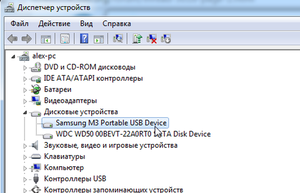
Возможно, привод нельзя прочитать, так как используется не та файловая система, которая нужна. Отформатировать накопитель можно при помощи ext 4 на Linux и HFS Plus для Macbook. Менять местами их нельзя, они останутся невидимыми. С этими файловыми системами не работает даже планшет. Для накопителя надо будет провести переформатирование. Сделать это можно при помощи NTFS или даже FAT 32 — более старой версии. К этому прибегают тогда, когда первую версию компьютер не видит.
Для выбора подходящей системы мышку наводят на диск и щелкают правой кнопкой. Нельзя забывать, что все файлы, имеющиеся на нем, при этом будут удалены. Когда Macbook не видит внешний диск, следует провести форматирование, используя HFS Plus.
Если определять HDD отказываются разные устройства (плеер, музыкальный центр или приставка для игр), возможно, виноватого нужно искать в файловой системе NTFS. Многие устройства, в том числе и Xbox 360, с ней не работают. Чтобы это исправить, придется внешний накопитель вынуть и сформировать структуры доступа, используя старую систему формирования файлов FAT 32. Она является стандартной и используется во всех сменных носителях. Но при этом файлы с диска будут удалены, поэтому их надо заранее куда-то скопировать.

Что можно предпринять, если все эти советы не смогли помочь, и HDD по-прежнему остается для Windows невидимым? Тогда сам собой напрашивается вывод, что жесткий диск неисправен, восстановить его невозможно и извлечь информацию, записанную на нем, нельзя. Очень жаль, но при интенсивном использовании в течение нескольких лет такие устройства ломаются часто. Это считается нормальным. Для подстраховки и при возникших сомнениях можно обратиться за диагностикой в специализированные компании. Особенно если информация на диске является ценной, а ее восстановление потребует много времени и сил.
Зависание на старте при подключенном внешнем хард-диске
Может кто это поборол. . У меня материнка MS-6566E Max; BIOS AMI последней пока версии — 6.1. Когда подключаю внешний USB Hard-disk (Seagate 1 TB) — виснет на первом экране. Манипуляции с настройками в биосе, связанными с USB не помогают. Что не так (или с этой старой материнкой ничего не получится?)?.
- 2899 просмотров

А если не сразу подключать, а уже в Винде/Линухе/кто там у Вас?
А кому счас легко.
Есть такой глюк на EPox-4PEA9I, что на работе использую. Только зависает с подключённым USB-модемом. Не стал заморачиваться. Подключаю его после загрузки ОС.
А дальше всё нормально! Даже когда гружусь с CD AcronisBoot (это ж не Винда и не Линух) диск виден и нормально пашет! Но приходится его на время старта отключать, что неудобно.
Я вот сегодня влез в БИОСы с конфигуратором (AMIBCP v.7.51.03), — думал поиграться. так снова облом! Флэшка не желает прошиваться ни программой amifl827.EXE, ни «высокорейтинговой» утилитой UniFlash. Неужели реагирует на номер версии и не дает залить более старую?!

Какие именно манипуляции? USB Legacy support отключали? А играться там больше не с чем, на мой взгляд.
А кому счас легко.
В общем — да. Есть еще скрытые параметры (может и не зря скрытые. ); я к ним через конфигуратор подобрался (amibcp75.exe). Кстати, полезная весчь, мне кажется. Оказалось, что в моем БИОСе есть параметр разрешения прошивки флеши; он стоял в запрете, но сама строка параметра ОТСУТСТВОВАЛА в настройках (была невидима). Вообще, прошить БИОС удалось только используя виндовую программу WIN SFI.exe. Но проблему с USB так и не решил. Прошил древнейшим БИОСом (5.0) и тоже безрезультатно. Кстати, и с загрузочных флэшек машина не грузится (на другом компе проверял, . нормально), — определяет как USB-FDD (хотя сделана как HDD) и дальше — черный экран и мигающий курсор. Строго говоря, системный блок давно пора обновить; я это понимаю. Но вот заело меня.

Там есть скрытый «USB ARMD Emulated as». Стоит Auto — тупит, значит. По идее если поставить Hard disk — должно заработать с флешкой, но с флешками, сделанными как FDD, перестанет. И, может даже как-то повлияет на зависание с HDD.
В общем — кривая Legacy-поддержка USB-носителей, и править ее никто уже не будет.
А кому счас легко.

ЕПРСТ! Нашел. Они LBA48 только с 865-х плат поддержали даже для IDE. Диск слишком большой, вот и виснет.
865PE Neo2-P Platinum Edition
> Дата обновления 5-10-2004
> — Добавлена поддержка жестких дисков размером более 136.9GB.
По времени близко, но для плат на 845-м как-то весьма выборочно поправлено.
В общем, я бы попробовал выдрать модуль INT13 из правильного BIOS (кого-нибудь похожего на 845-м) и заменил в этом. MMTOOL нужен версии 2.22.1. Но это уже AS IS. Ответсвенности не несу)
Возможно, замены INT13 и не хватит, тут надо у Романа aka apple_rom интересоваться.
А кому счас легко.
К сожалению манипуляции с флешками эффекта не дали (я пробовал с двумя: Superfloppy [USB-ZIP] и RMD-HDD). Комп упорно определяет их как USB RMD-FDD; принудительная установка USB ARMD emulated в HARD и FLOPPY ни к чему хорошему не приводит, — на всё один ответ: Boot failure. Reboot and select proper Boot device or insert Boot Media. . А с «INT 13» я сегодня баловаться уже не стал, — два облома в один вечер-это перебор! Собственно говоря, образ биоса я сделал: с помощью MMTOOL_2.22.1.exe вынул из [845E Neo (MS-6566E PCB 3.0) V7.2 BIOS Release] модуль INT13 (ID 0D), правда «as is in ROM file» — иначе не получалось.(PCB 3.0 в названии настораживает. ). В этой версии добавлено [Support HDD size over 136.9 GB ]. Потом в родной БИОС сделал Replace этого блока и сохранил новым файлом. Теперь, собственно, два вопроса: размер БИОСа в этой модели (845E Neo) вдвое больше «моего», — 512 КБ против 256: это не помешает? И на случай отката: этот модуль (INT 13) не занимается обслуживанием флопика? Потому как у меня пару раз получалось прошить БИОС при старте, нажимая одновременно Ctrl + Home (на дискете файл БИОСа с именем AMIBOOT.ROM). Если ответы на оба вопроса отрицательны, то на днях рискну. . ( и извиняюсь за многословие).

И на случай отката: этот модуль (INT 13) не занимается обслуживанием флопика? Потому как у меня пару раз получалось прошить БИОС при старте, нажимая одновременно Ctrl + Home (на дискете файл БИОСа с именем AMIBOOT.ROM)
В части Recovery — не занимается, IMHO. Чисто логически — Recovery должно работать при поломаном остальном BIOS, и поломанным может быть тот же INT13.
Файловая система и форматирование
Менеджер дисков можно использовать для исправления проблем, связанных с разделами и файловой системой. Если на изображении видимый диск полон и на нем есть не распределенное пространство, то необходимо создать на нем новый раздел, благодаря чему он сможет открыться. Для этого нужно щелкнуть правой кнопкой мыши внутри незанятого пространства и создать новый раздел.
Если HDD поделен на секторы, но компьютер перестал видеть внешний диск, то нужно убедиться, что он получил обозначение в виде определенной буквы. Компьютер, видящий диск, должен делать это автоматически, но в некоторых случаях пользователь случайно удаляет литеру, из-за чего диск не может определиться. В случае, когда буква отсутствует, нужно ввести ее вручную.
Почему ПК не видит внешний жесткий диск? Всегда есть вероятность, что привод не читается, потому что использует неправильную файловую систему. Накопитель может быть отформатирован с помощью ext4 для Linux или HFS Plus для Мас. При этом Macbook не видит ext4, а Linux — HFS Plus. Даже планшет не работает с такими файловыми системами, так что накопитель нужно будет переформатировать с помощью NTFS или более старой FAT32 в случае, если компьютер его не видит. Для этого необходимо щелкнуть правой кнопкой мыши на диске и выбрать подходящую систему. Обратите внимание, что это приведет к удалению всех файлов на диске. Когда Макбук не видит внешний жесткий диск, необходимо отформатировать его с помощью HFS Plus.
Если перестал определяться внешний HDD с другого устройства, такого как дисковый плеер, смарт ТВ, игровая приставка или мультимедийный центр, то причина может быть в файловой системе NTFS. С ней отказываются работать многие устройства, среди которых Xbox 360. В таком случае нужно извлечь и отформатировать переносной диск с помощью старой файловой системы FAT32. Нужно иметь в виду, что этот процесс приведет к удалению файлов на внешнем диске, так что предварительно их нужно куда-нибудь скопировать.
Все вышеперечисленные рекомендации не помогли решить проблему, и Windows не видит HDD? В таком случае можно сделать вывод, что внешний жесткий диск вышел из строя, не подлежит восстановлению и с него нельзя извлечь информацию. К сожалению, подобная техника довольно часто ломается через несколько лет после начала интенсивного использования, и это вполне нормально. Предложенное видео поможет Вам более подробно разобраться в вопросе, почему компьютер не видит внешний жесткий диск.











